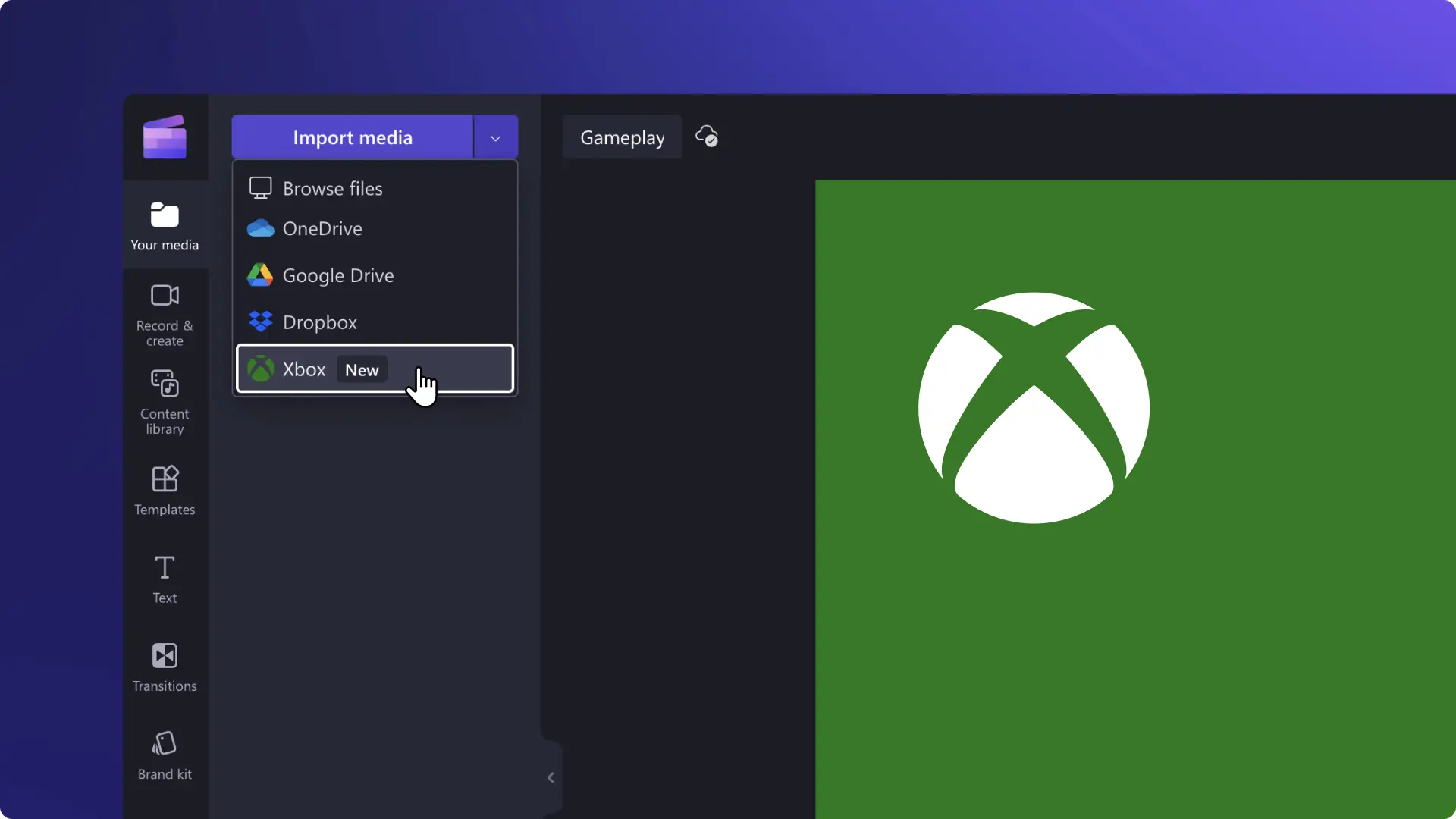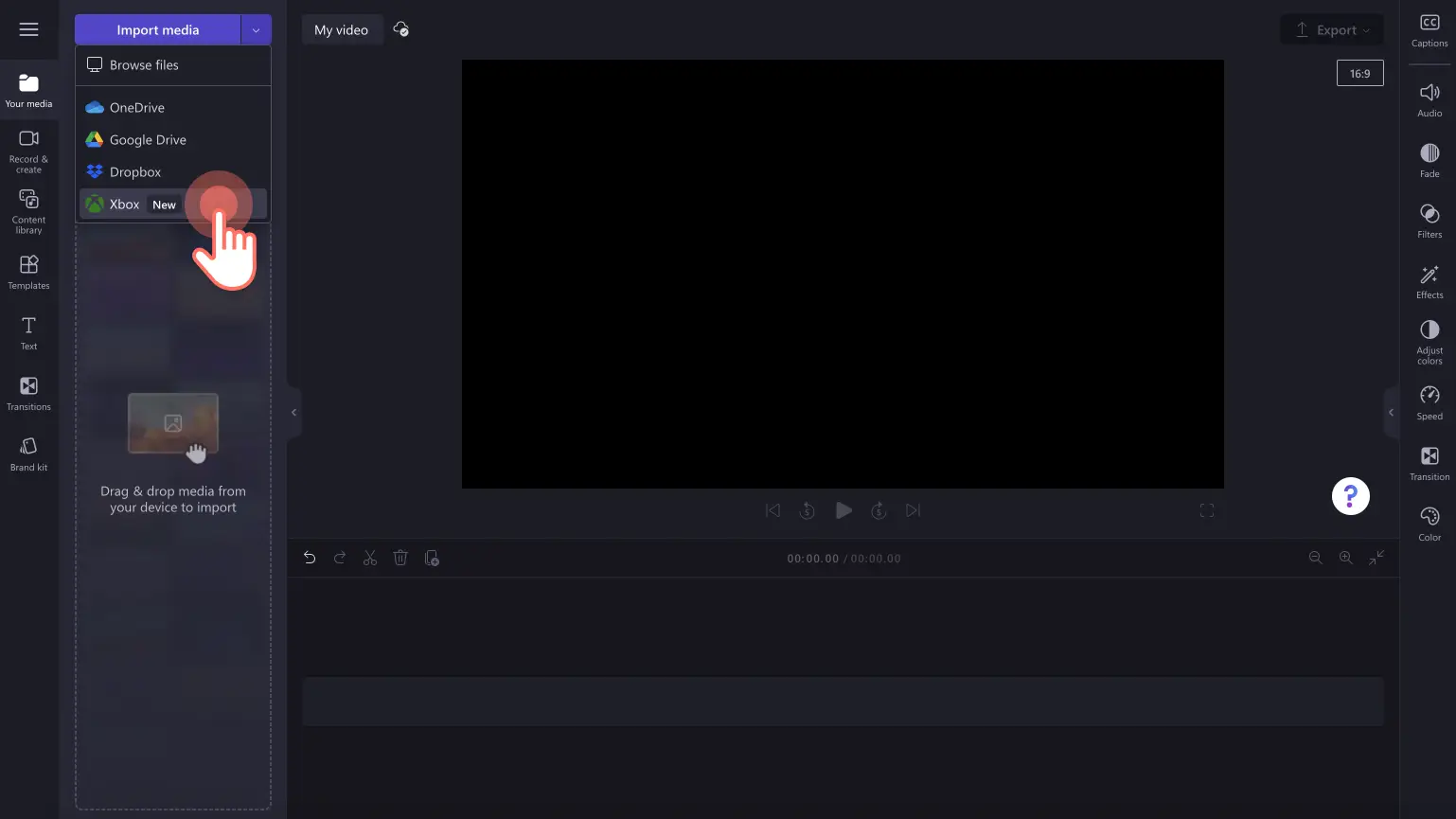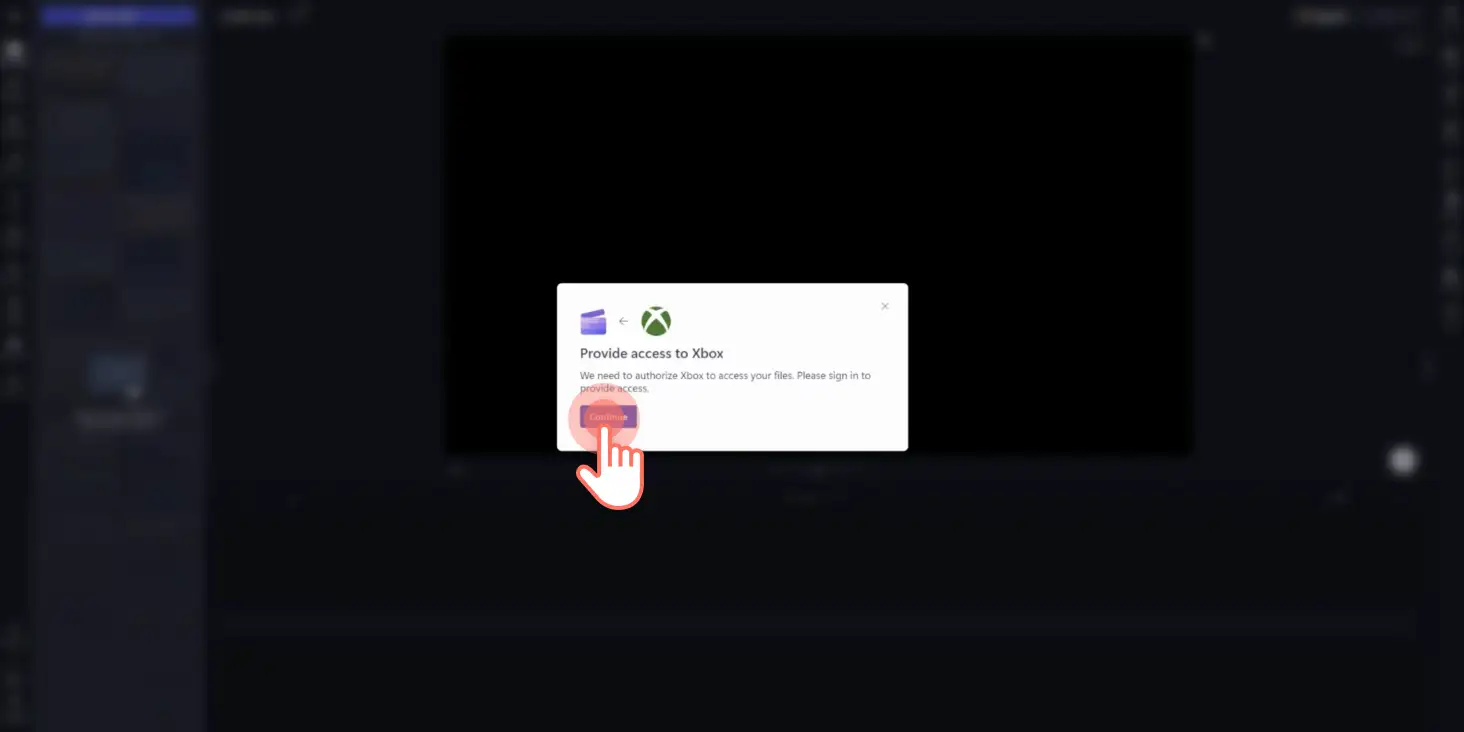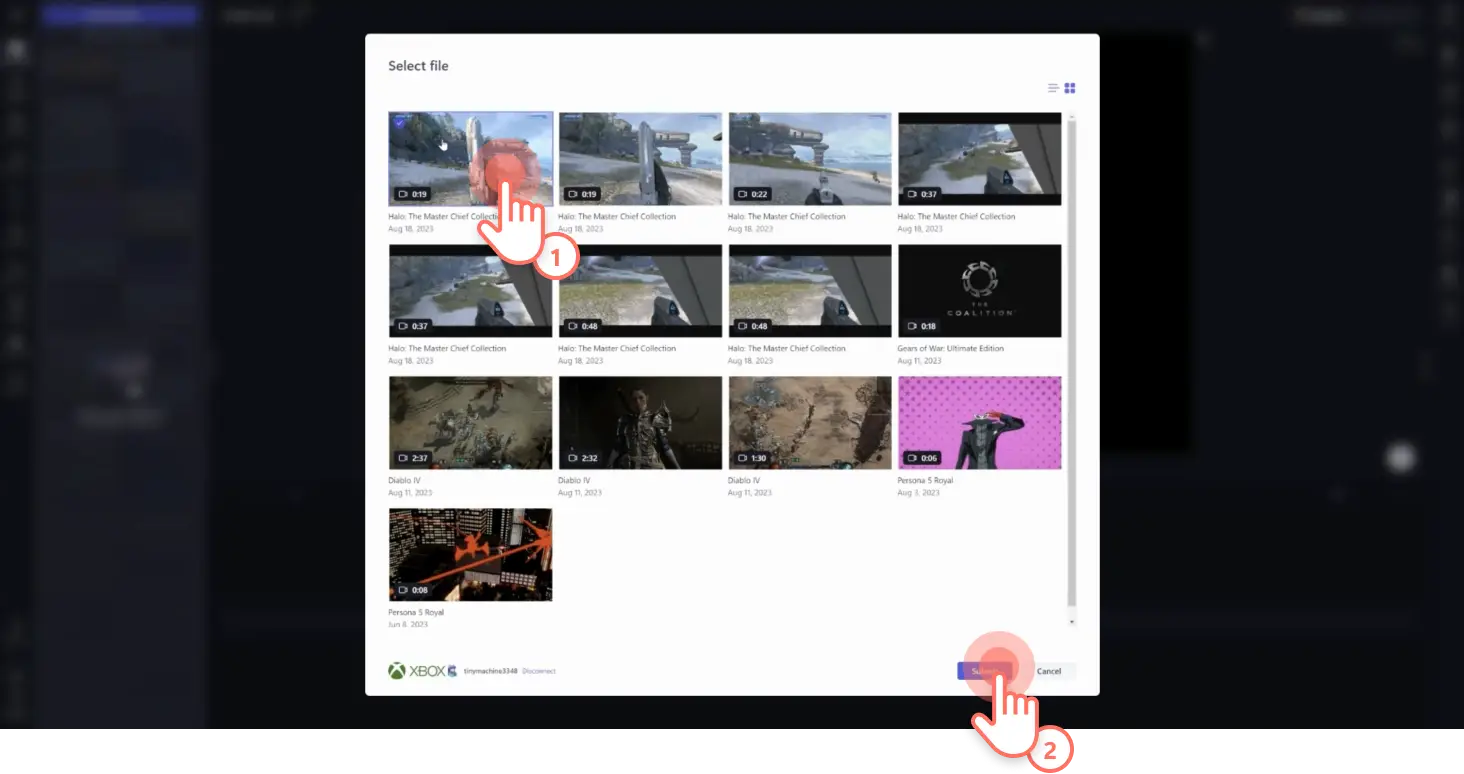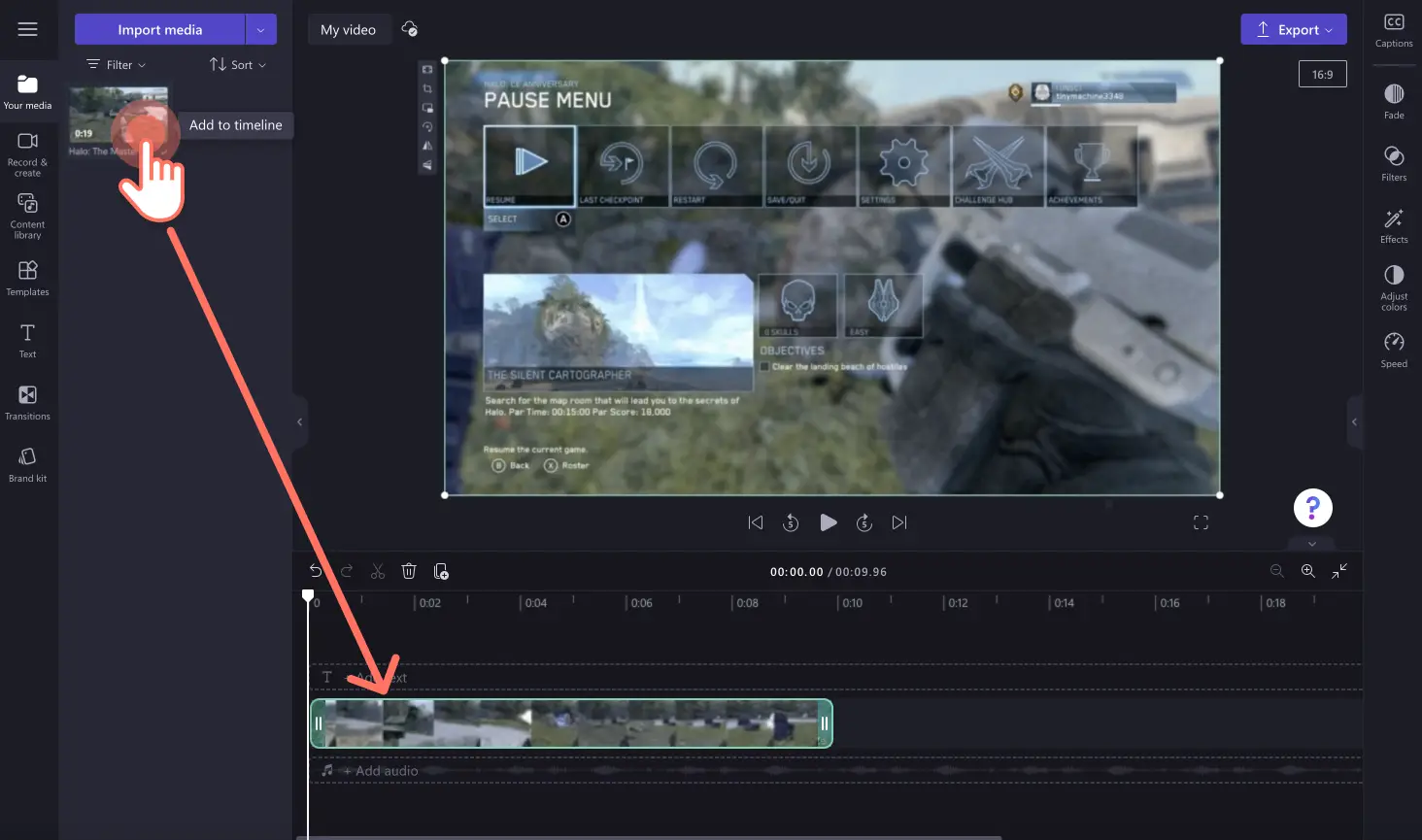准备好增强游戏编辑体验,留出更多时间享受游戏乐趣了吗?借助全新的 Xbox 导入集成,现在只需几秒钟即可轻松将 Xbox 剪辑导入 Clipchamp,不必再费力传输文件!
只需将 Xbox 胜利时刻和难忘瞬间放到时间线上即可。修剪掉无聊的部分,通过 游戏片头和片尾,让视频达到专业水准。再配上 免版税音效,让你的游戏视频瞬间燃爆全场。
不止如此,Clipchamp 还为 高级订阅者提供了一项功能,支持以 1080p 或 4K 高清分辨率免费保存游戏冒险视频,然后将这些视频直接分享到 YouTube 和 TikTok。 借助 Clipchamp 中的这项颠覆性功能,轻松完成游戏视频编辑,从而腾出更多时间享受游戏的乐趣。
Xbox 集成的工作原理
在 Xbox 游戏栏或 Xbox 主机 记录和保存游戏过程的游戏玩家,可以使用 Clipchamp 中的 Xbox 集成来导入他们的视频。
保存到 Xbox Live 的游戏视频可保留 90 天,然后会被 自动删除,以最大限度地提高设备上的存储空间。 若 90 天后要在 Clipchamp 中导入和编辑 Xbox 游戏视频,请确保将这些视频 保存到 OneDrive。 使用 Xbox 或 OneDrive 集成轻松将任何游戏视频导入视频编辑器。
重要提示:如果游戏视频剪辑仅保存在 Xbox 网络上,则 Xbox 将在 90 天后自动将其删除。如果将视频剪辑备份到 OneDrive,则仍然可以使用 Clipchamp 中的 OneDrive 集成来处理它们。如果没有将游戏视频备份到 OneDrive,则无法访问项目中的视频。
简单的游戏视频创意
我们来看一些可以使用 Xbox 导入集成创建的 热门游戏视频创意,以帮助你开始创建视频。
在 YouTube 游戏 演练视频中教观看者如何使用新的 Xbox 游戏。
展示新的个人最佳成绩或使用 分屏游戏视频进行录制。
通过真实的 游戏评论视频分享你对新 Xbox 游戏的诚实意见和初步想法。
在简短的 Instagram 短视频中分享提示和技巧,或者独特的游戏技巧,与观看者建立联系。
将有趣的时刻或史诗般的失败转变为搞笑的 游戏表情包视频。
如何在 Clipchamp 中使用 Xbox 导入集成
单击“导入媒体”按钮上的箭头以打开导入集成。接下来,单击 Xbox 按钮。
此时将出现一个弹出窗口,提示你为 Clipchamp 提供 Xbox 访问权限。单击“继续”按钮继续。
选择想要使用的 Xbox 游戏视频,然后单击“选择”按钮继续。
你将自动返回编辑器,你的 Xbox 视频将显示在工具栏上的“媒体”选项卡中。将视频拖放到时间线上,开始编辑。
查看 YouTube 教程以获得更多帮助。
了解有关制作史诗级游戏视频的更多信息,请参阅 如何制作游戏精彩片段视频。 还可以探索我们的 专享 Sea of Thieves 和 Minecraft 内容包,包括视频背景、贴纸和视频模板,以增强游戏内容。
立即使用 Clipchamp 免费版或下载 Clipchamp Windows 应用,提升游戏视频的效果。